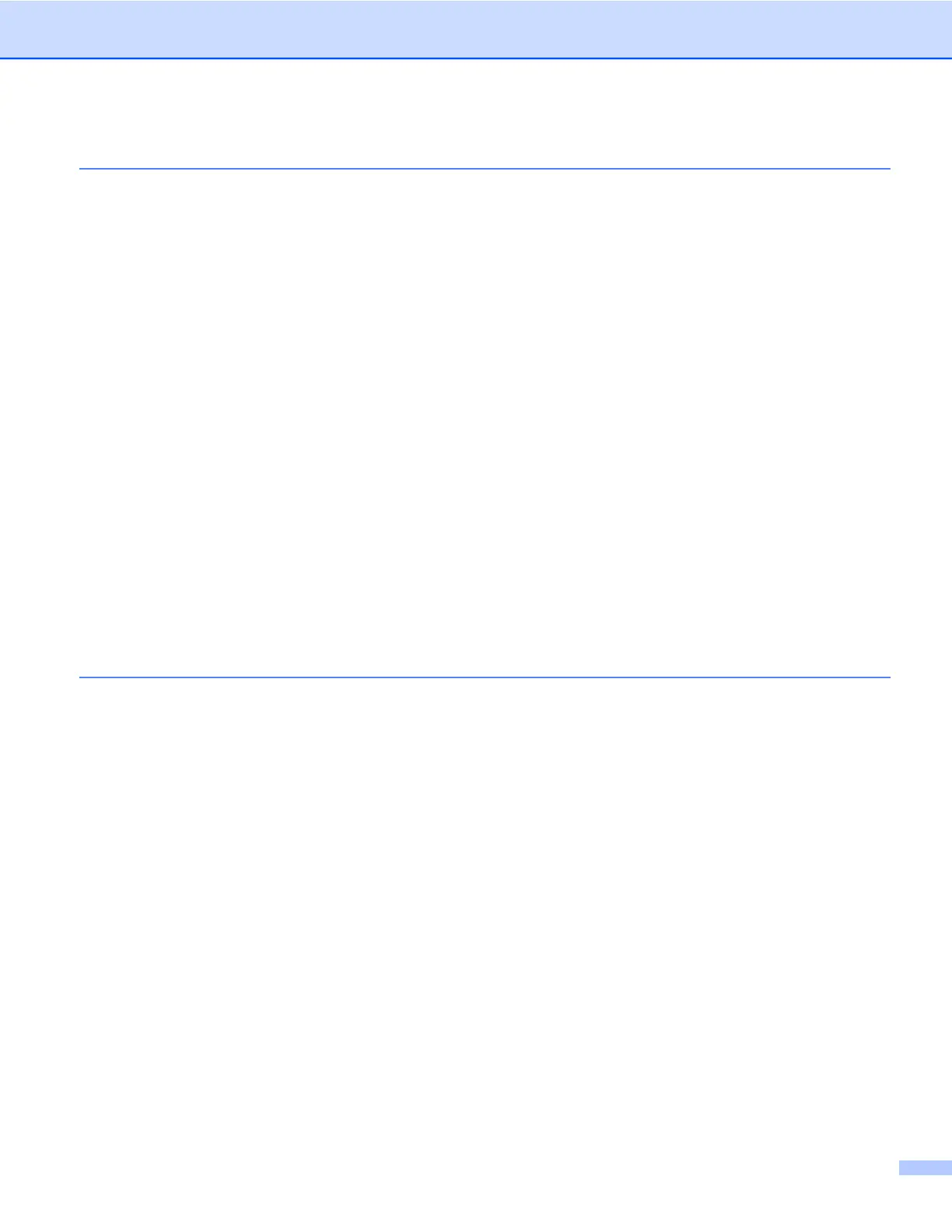iv
2 Escaneado 37
Escanear un documento con el controlador TWAIN .............................................................................. 37
Escanear un documento en el ordenador ....................................................................................... 37
Preescanear para recortar una parte que desee escanear ............................................................. 39
Recorte automático ......................................................................................................................... 40
Ajustes del cuadro de diálogo Configuración del Escáner .............................................................. 42
Escanear un documento con el controlador WIA .................................................................................. 46
Compatible con WIA ........................................................................................................................ 46
Escanear un documento en el ordenador ....................................................................................... 46
Preescanear y recortar una parte utilizando el cristal de escaneado .............................................. 48
Escanear un documento con el controlador WIA (usuarios de Galería fotográfica de Windows
®
y
Fax y Escáner de Windows
®
) ............................................................................................................. 51
Escanear un documento en el ordenador ....................................................................................... 51
Preescanear y recortar una parte utilizando el cristal de escaneado .............................................. 53
Uso de Nuance™ PaperPort™ 12SE .................................................................................................... 53
Visualizar elementos ....................................................................................................................... 54
Organizar los elementos en carpetas .............................................................................................. 55
Vínculos rápidos a otras aplicaciones ............................................................................................. 55
Nuance™ PaperPort™ 12SE permite convertir texto de imágenes en texto que puede
editarse ........................................................................................................................................ 55
Importar elementos desde otras aplicaciones ................................................................................. 56
Exportar elementos a otros formatos .............................................................................................. 56
Desinstalar Nuance™ PaperPort™ 12SE ....................................................................................... 56
Uso de BookScan Enhancer y Whiteboard Enhancer de REALLUSION .............................................. 57
Instalar BookScan Enhancer y Whiteboard Enhancer .................................................................... 57
3 ControlCenter4 58
Vista general .......................................................................................................................................... 58
Cambiar la interfaz de usuario ......................................................................................................... 58
Uso de ControlCenter4 en Modo inicial ................................................................................................. 59
Funciones de ControlCenter4 para usuarios del Modo inicial ......................................................... 60
Pestaña Fotografía ................................................................................................................................ 61
Copiar imágenes de una tarjeta de memoria o unidad de memoria flash USB ............................... 61
Abrir el árbol de carpetas de ControlCenter4 .................................................................................. 61
Abrir el árbol de carpetas ................................................................................................................ 62
Imprimir imágenes ........................................................................................................................... 62
Editar imágenes ............................................................................................................................... 62
Adjuntar imágenes a correo electrónico .......................................................................................... 63
Abrir imágenes con una aplicación .................................................................................................. 63
Pestaña Escanear ................................................................................................................................. 64
Tipos de archivos ............................................................................................................................ 65
Tamaño del documento ................................................................................................................... 65
Configuración Avanzada ................................................................................................................. 66
Guardar la imagen escaneada ........................................................................................................ 66
Imprimir la imagen escaneada ........................................................................................................ 66
Abrir la imagen escaneada en una aplicación ................................................................................. 67
Adjuntar datos escaneados a un correo electrónico ....................................................................... 67
Usar la función OCR ........................................................................................................................ 68
